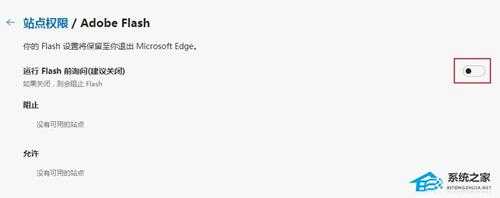Edge浏览器Adobe Flash Player内容被屏蔽怎么办?
Edge浏览器Adobe Flash Player内容被屏蔽怎么办?在使用Edge浏览器的时候,因为Adobe Flash Player问题,导致内容无法正常的显示。那么如何在浏览器中去进行Adobe Flash Player程序的权限设置呢?一起来看看操作的方法吧。
操作教程
1、首先打开Edge浏览器,在浏览器右上角点击“设置及其它”,然后在下方弹出的菜单窗口中点击进入“设置”页面。
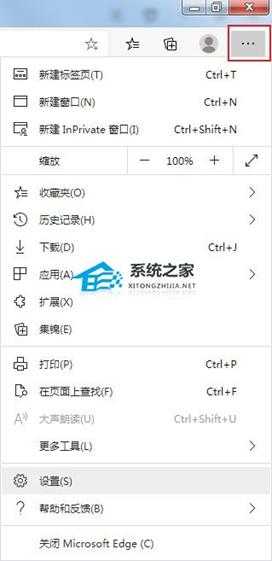
2、进入Edge浏览器的设置页面后,在页面左侧的导航中可以找到“站点权限”这一项,使用鼠标点击切换到该页面中。
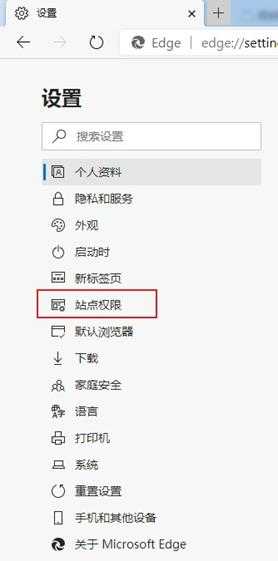
3、在站点权限设置页面底部可以找到“Adobe Flash”这一项,我们点击进入flash权限设置页面中。
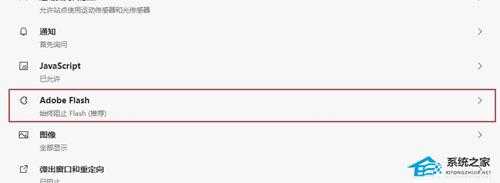
4、进入Adobe Flash设置后,在页面中点击“运行 Flash 前询问(建议关闭)”右侧的开关将之开启,然后重新启动浏览器就可以了。